- Produkte
- Store
- Anleitungen
- Support
- Sonderangebote
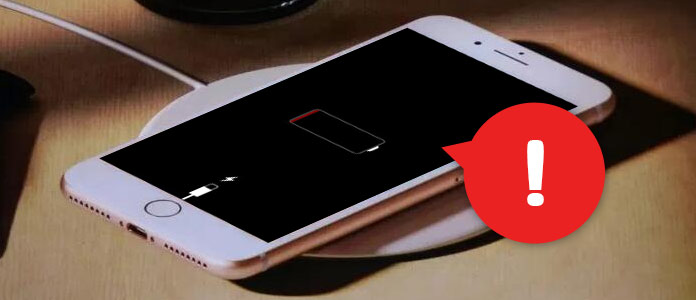
Mit der Entwicklung des Smartphones ist die Batteriekapazität immer größer, besonders iPhone, trotzdem ist der Batteriegebrauch schnell. Deshalb braucht man iPhone einmal oder zweimal in einem Tag aufzuladen, wenn Sie eine rote Batterie-Bildanzeige sehen. Im Laufe der Zeit kann man vielleicht auf die Situation stoßen, dass das iPhone nicht lädt. Wie soll es sein? Die größte Ursache liegt an dem iPhone Akku oder dem Anschluss.
Was sollen Sie tun, wenn Ihr iPhone nicht oder sehr langsam lädt? Haben Sie jede Methode ausprobiert, das iPhone lädt immer noch nicht auf? Sie brauchen nicht sofort auf eine neue Batterie zu wechseln. Hier in diesem Artikel zeigen wir Ihnen einige Tipps, damit Sie Ihr Problem beheben können.
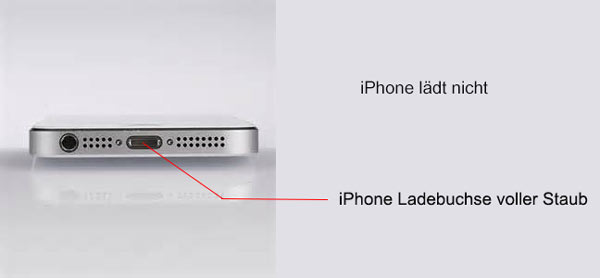
Bei der Nutzung des iPhone sind unvermeidlich deckt der Staub auf dem iPhone. Besonders können Sie Staub in der Ladebuchse. Wenn Sie sie nicht regelmäßig aufräumen, wird der Staub versammelt, was die Verbindung zwischen iPhone und Ladekabel schlecht macht.
Lösung: Wenn Ihr iPhone voller Staub ist, können Sie es sehr leicht behandeln. Dafür brauchen Sie einen SIM-Pin oder Zahnstocher oder andere nadelförmige Objekte. Dann reichen Sie damit in die Strombuchse Ihres iPhone, um den Staub zu entfernen.
Die möglichste Ursache zum nicht ladenen iPhone liegt an dem Wachelkontakt. Wenn Sie Ihr iPhone mit dem Ladegerät nicht verbinden, wird iPhone nicht laden.
Lösung: Sie brauchen zu prüfen, ob Ihr iPhone mit der Wandsteckdose fest verbunden ist. Sie können eine andere Steckdose probieren, um es zu sehen, ob die schlechten Ausgang bewirkt, dass Ihr iPhone /SE/6s/6/5s/5 nicht geladen wird. Außerdem checken Sie, ob die Ladekabel mit der Ladebuchse verbindet.

Am Anfang haben wir erwähnt, dass der iPhone Akku wird fehlerhaft, wenn Sie Ihr iPhone immer unregelmäßig z.B. für eine lange Zeit laden. Darüber hinaus ist falsches Verhalten aufs Ladekabel nachteilig, was auch zum Wachelkontakt führt.
Lösung: Sie können zum Apple Kundendienst gehen und lassen den Ihrem iPhone Akku checken. Notwendigenfalls brauchen Sie den Akku zu tauschen. Um zu checken, ob Ihr Kabel normal ist, können Sie das Kabel mit anderen iOS-Geräten zu verbinden. Dann können Sie finden, ob der Akku oder Ladekabel Ihr iPhone nicht laden lässt.
Allgemein ist der Preis der iPhone Ladegerät einbisschen teuer. Deshalb nutzen viele iPhone-Nutzer unformelle Ladegerät und -kabel. Im Wesentlichen ist diese unoffizielle Komponente oft fehlerhaft und einfach beschädigt zu sein. Es gibt in der Tat die Situationen, dass unstandardisiertes Ladegerät iPhone nicht laden lässt.
Lösung: Kaufen Sie vom Apple Store das originale Ladegerät und USB-Kabel vom iPhone. Versuchen Sie Ihr iPhone zu laden und checken, ob Ihr iPhone noch nicht lädt.
Tipp 1: iPhone neu starten
Nachdem Sie eine andere Steckdose getauscht haben, stellen Sie sicher, dass die Hardware in einem guten Zustand ist. Dann können Sie das Problem durch den Neustart des iPhone beheben.
Drücken Sie die Power-Taste für etwa 5 oder 6 Sekunden und streichen Sie die Ausschalten-Taste nach rechts. Inzwischen wird Ihr iPhone ausschalten. Anschließend laden Sie Ihr iPhone mit dem Ladegerät. Wenn es noch nicht funktioniert, versuchen Sie Ihr iPhone zum Neustart erzwingen.
Tipp 2: iPhone zum Neustart erzwingen
Nachdem Sie eine andere Steckdose getauscht haben, stellen Sie sicher, dass die Hardware in einem guten Zustand ist. Dann können Sie das Problem durch den Neustart des iPhone beheben.
Tipp 3: Alle Inhalte und Einstellungen zurücksetzen
Vielleicht ist das die letzte Wahl, das nicht geladenes iPhone zu beheben. Um jede App im Zusammenhang mit Problem zu lösen, können Sie Ihr iPhone zurücksetzen, aber vergessen Sie nicht, ein iPhone Backup zu erstellen.
Entsperren Sie Ihr iOS-Gerät, navigieren Sie zu "Einstellungen" > "Allgemein" > "Zurücksetzen" > "Alle Inhalte und Einstellungen löschen". Dann verbinden Sie Ihr iPhone wieder mit dem Ladegerät und checken, ob Ihr iPhone noch nicht lädt.
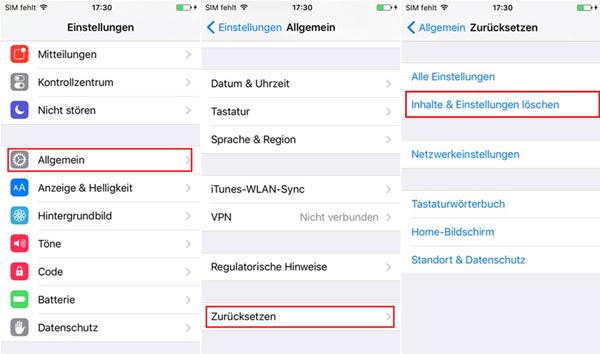
Fazit
In diesem Artikel haben wir Ihnen einige Ursachen und entsprechenden Lösungen vorgestellt, um das Problem zu beheben, dass iPhone nicht mehr lädt. Dieses Problem ist meistens auf iPhone 5s und iPhone 5 erscheint. Wenn Sie dieses Gerät haben, können Sie die Tipps gut bewahren, um es zu verhindern, dass iPhone nicht lädt.
 Schreiben Sie hier den ersten Kommentar!
Schreiben Sie hier den ersten Kommentar!